电脑插入麦克风后,一直有杂音怎么办
电脑麦克风回音解决办法
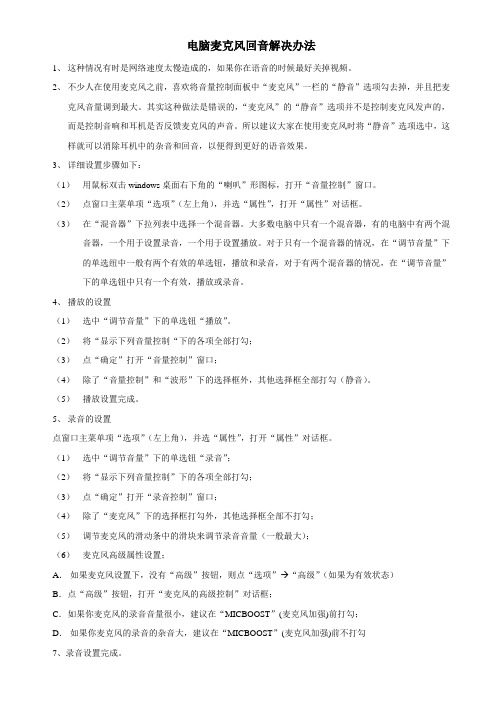
电脑麦克风回音解决办法1、这种情况有时是网络速度太慢造成的,如果你在语音的时候最好关掉视频。
2、不少人在使用麦克风之前,喜欢将音量控制面板中“麦克风”一栏的“静音”选项勾去掉,并且把麦克风音量调到最大。
其实这种做法是错误的,“麦克风”的“静音”选项并不是控制麦克风发声的,而是控制音响和耳机是否反馈麦克风的声音。
所以建议大家在使用麦克风时将“静音”选项选中,这样就可以消除耳机中的杂音和回音,以便得到更好的语音效果。
3、详细设置步骤如下:(1)用鼠标双击windows桌面右下角的“喇叭”形图标,打开“音量控制”窗口。
(2)点窗口主菜单项“选项”(左上角),并选“属性”,打开“属性”对话框。
(3)在“混音器”下拉列表中选择一个混音器。
大多数电脑中只有一个混音器,有的电脑中有两个混音器,一个用于设置录音,一个用于设置播放。
对于只有一个混音器的情况,在“调节音量”下的单选纽中一般有两个有效的单选钮,播放和录音,对于有两个混音器的情况,在“调节音量”下的单选钮中只有一个有效,播放或录音。
4、播放的设置(1)选中“调节音量”下的单选钮“播放”。
(2)将“显示下列音量控制“下的各项全部打勾;(3)点“确定”打开“音量控制”窗口;(4)除了“音量控制”和“波形”下的选择框外,其他选择框全部打勾(静音)。
(5)播放设置完成。
5、录音的设置点窗口主菜单项“选项”(左上角),并选“属性”,打开“属性”对话框。
(1)选中“调节音量”下的单选钮“录音”;(2)将“显示下列音量控制”下的各项全部打勾;(3)点“确定”打开“录音控制”窗口;(4)除了“麦克风”下的选择框打勾外,其他选择框全部不打勾;(5)调节麦克风的滑动条中的滑块来调节录音音量(一般最大);(6)麦克风高级属性设置;A.如果麦克风设置下,没有“高级”按钮,则点“选项” “高级”(如果为有效状态)B.点“高级”按钮,打开“麦克风的高级控制”对话框;C.如果你麦克风的录音音量很小,建议在“MICBOOST”(麦克风加强)前打勾;D.如果你麦克风的录音的杂音大,建议在“MICBOOST”(麦克风加强)前不打勾7、录音设置完成。
电脑麦克风有杂音的原因
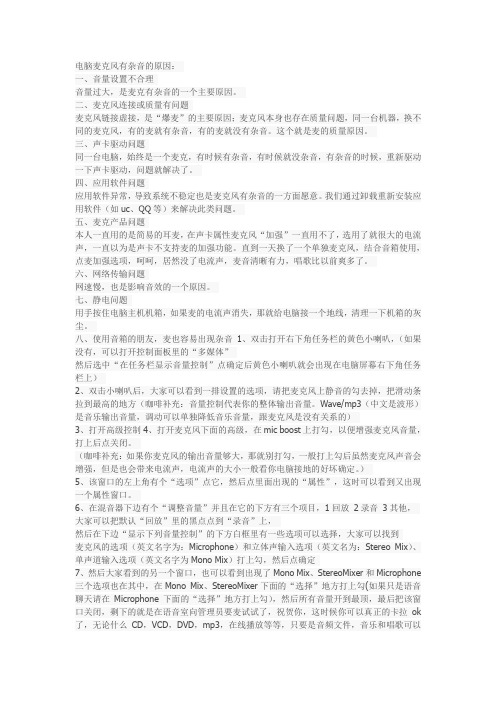
电脑麦克风有杂音的原因:一、音量设置不合理音量过大,是麦克有杂音的一个主要原因。
二、麦克风连接或质量有问题麦克风链接虚接,是“爆麦”的主要原因;麦克风本身也存在质量问题,同一台机器,换不同的麦克风,有的麦就有杂音,有的麦就没有杂音。
这个就是麦的质量原因。
三、声卡驱动问题同一台电脑,始终是一个麦克,有时候有杂音,有时候就没杂音,有杂音的时候,重新驱动一下声卡驱动,问题就解决了。
四、应用软件问题应用软件异常,导致系统不稳定也是麦克风有杂音的一方面愿意。
我们通过卸载重新安装应用软件(如uc、QQ等)来解决此类问题。
五、麦克产品问题本人一直用的是简易的耳麦,在声卡属性麦克风“加强”一直用不了,选用了就很大的电流声,一直以为是声卡不支持麦的加强功能。
直到一天换了一个单独麦克风,结合音箱使用,点麦加强选项,呵呵,居然没了电流声,麦音清晰有力,唱歌比以前爽多了。
六、网络传输问题网速慢,也是影响音效的一个原因。
七、静电问题用手按住电脑主机机箱,如果麦的电流声消失,那就给电脑接一个地线,清理一下机箱的灰尘。
八、使用音箱的朋友,麦也容易出现杂音1、双击打开右下角任务栏的黄色小喇叭,(如果没有,可以打开控制面板里的“多媒体”然后选中“在任务栏显示音量控制”点确定后黄色小喇叭就会出现在电脑屏幕右下角任务栏上)2、双击小喇叭后,大家可以看到一排设置的选项,请把麦克风上静音的勾去掉,把滑动条拉到最高的地方(咖啡补充:音量控制代表你的整体输出音量。
Wave/mp3(中文是波形)是音乐输出音量,调动可以单独降低音乐音量,跟麦克风是没有关系的)3、打开高级控制4、打开麦克风下面的高级,在mic boost上打勾,以便增强麦克风音量,打上后点关闭。
(咖啡补充:如果你麦克风的输出音量够大,那就别打勾,一般打上勾后虽然麦克风声音会增强,但是也会带来电流声,电流声的大小一般看你电脑接地的好坏确定。
)5、该窗口的左上角有个“选项”点它,然后点里面出现的“属性”,这时可以看到又出现一个属性窗口。
麦克风有杂音或电流声等的解决方法

麦克风有杂音或电流声等的解决方法麦克风有杂音或电流声等的解决方法一:故障现象:1.麦克风本身没有问题!(经测试可以正常使用)2.声卡设置没有问题!(换过声卡!还是同样出现问题!)3.价格很低廉的麦克风和耳麦(小麦),能正常使用!电容话筒却不能正常使用!二:解决方法:检查连接线是不是有短路不良的现象?插头有没有灰尘?周围是不是有电磁辐射很强的电器(比如有小孩在玩遥控车)?麦克风用线不好受到干扰也是常有的事,或者灯管质量不好电磁辐射大等?如果还不能解决你这方面的问题,那么请你按照如下方法再仔细检查一下:1.话筒不要指向音箱,注意一下话筒的质量和话筒的插头是否干净,与机箱连接是否很紧密,这些问题都会产生很大的电流声。
2.插座要紧,音频线要屏蔽,这两点是引入噪音的常见环节,远离机箱能好些,建议使用屏蔽性能更好的线缆,有时换根话筒线就好了。
您的电脑主机配件是否有松动或安装不当?解决方法:听一下您电脑主机是否响动异常(比如说风扇声音过大,运转不流畅等)根据情况请专业人士为您清洗或调试3.整个机箱是否存在漏电的问题?将插孔清扫一下,网线连接是否紧凑,可以试试把机箱内电源出来的那一大束电源线的位置稍微动动,顺便理顺一下。
做个接地线:用一根电线,把电线金属两端的金属条裸露,一头接到电脑主机外部,不关键的金属部位。
一头接到地上。
(特别注意:接线在电脑主机外部千万不要选在关键部位,注意您和您电脑的安全)4.尽量控制话筒和音箱间的距离,如果麦克风是插在机箱前面的音频接口的话,特别是在前面板上插了其他的设备(如u盘等),电流干扰就会更大。
5.音量不要调的太大,适合就好,肯定有一个音量点最适合你使用时的环境,调整时注意观察,找到那个点就行。
6.您的'uc.呱呱.qq.程序是否安装不当。
或下载不完整。
解决方法:如果您在下载uc的时候,因为网络或其他原因,数据丢失,文件不完整。
会造成使用的不适。
另外安装插件不当也会出现异常。
电脑接上麦克风出现噪音的解决方法

电脑接上麦克风出现噪音的解决方法很多用户都遇到过这样的情况:电脑接上麦克风以后会出现噪音,包括硬盘、电脑CPU风扇的运行声音都传出来。
这样的情况总是让我们感到很困扰,下面我们就和大家介绍一下电脑接上麦克风出现噪音的解决方法。
①、麦克风与声卡的连线未使用屏蔽线或屏蔽线接地不良,外界高频干扰信号由麦克风输入串入均会引起噪声。
在这种情况下,拔掉麦克风后,噪声应当消失。
如果是接上麦克风带来的影响,未使用屏蔽线的需换用屏蔽线:如使用了屏蔽线,则用万用表检查屏蔽线外层的金属屏蔽层是否与机箱接通,排除接地不良的影响。
此外,从声卡到有源音箱的信号线也应使用屏蔽线并接地。
②、检查一下音箱和声卡的连线,不要将Line Out和SPK连线插颠倒。
Line Out 插座输出未经放大的音频信号(高阻),用于接有源音箱或放大器;SPK插座输出经声卡内置放大器放大的音频信号(低阻),用于接无源音箱或喇叭。
如果错误地将有源音箱的输入线插在SPK插座上,由于阻抗不匹配、音频信号(包括噪声信号)经两次放大带来的失真均会产生噪声。
③、如果的确听到的是硬盘、光驱和CPU风扇带来的噪声,则可能是主板、电源的滤波电路性能不良,无法滤除硬盘、光驱和CPU风扇所产生的干扰信号造成的影响。
缩短IDE电缆线和CPU风扇电源线均可减少相应设备的影响,也可换个电源试试。
④、更换质量更好的声卡。
⑤、在“开始”菜单中选择“附件”中的“画图”程序打开一幅高彩图形,剪下一块,用鼠标快速拖动,如能听到拖动时的“刷刷”声,则是由于机内主板、显示卡产生的高频辐射的影响所致,将声卡插在远离显示卡的扩展槽中,用铝制屏蔽罩将声卡屏蔽并接地(拉寻箱),就能减少高频辐射的影响。
友情提示:范文可能无法思考和涵盖全面,供参考!最好找专业人士起草或审核后使用,感谢您的下载!。
怎么解决win7系统麦克风有杂音的问题
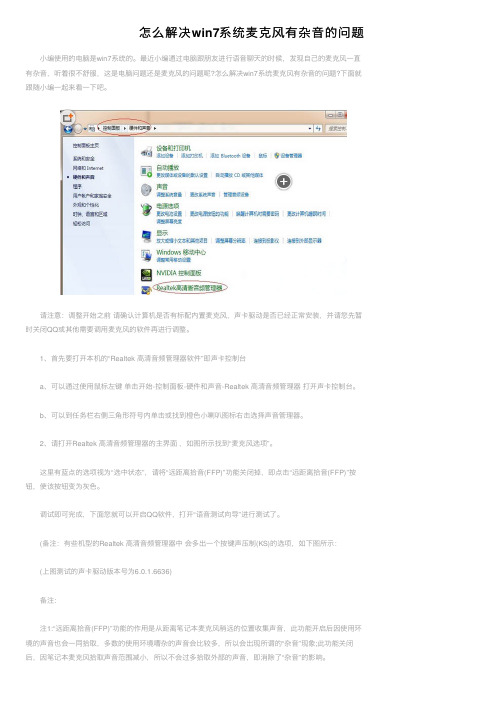
怎么解决win7系统麦克风有杂⾳的问题⼩编使⽤的电脑是win7系统的。
最近⼩编通过电脑跟朋友进⾏语⾳聊天的时候,发现⾃⼰的麦克风⼀直有杂⾳,听着很不舒服,这是电脑问题还是麦克风的问题呢?怎么解决win7系统麦克风有杂⾳的问题?下⾯就跟随⼩编⼀起来看⼀下吧。
请注意:调整开始之前请确认计算机是否有标配内置麦克风,声卡驱动是否已经正常安装,并请您先暂时关闭QQ或其他需要调⽤麦克风的软件再进⾏调整。
1、⾸先要打开本机的“Realtek ⾼清⾳频管理器软件”即声卡控制台a、可以通过使⽤⿏标左键单击开始-控制⾯板-硬件和声⾳-Realtek ⾼清⾳频管理器打开声卡控制台。
b、可以到任务栏右侧三⾓形符号内单击或找到橙⾊⼩喇叭图标右击选择声⾳管理器。
2、请打开Realtek ⾼清⾳频管理器的主界⾯,如图所⽰找到“麦克风选项”。
这⾥有蓝点的选项视为“选中状态”,请将“远距离拾⾳(FFP)”功能关闭掉,即点击“远距离拾⾳(FFP)”按钮,使该按钮变为灰⾊。
调试即可完成,下⾯您就可以开启QQ软件,打开“语⾳测试向导”进⾏测试了。
(备注:有些机型的Realtek ⾼清⾳频管理器中会多出⼀个按键声压制(KS)的选项,如下图所⽰:(上图测试的声卡驱动版本号为6.0.1.6636)备注:注1:“远距离拾⾳(FFP)”功能的作⽤是从距离笔记本麦克风稍远的位置收集声⾳,此功能开启后因使⽤环境的声⾳也会⼀同拾取,多数的使⽤环境嘈杂的声⾳会⽐较多,所以会出现所谓的“杂⾳”现象;此功能关闭后,因笔记本麦克风拾取声⾳范围减⼩,所以不会过多拾取外部的声⾳,即消除了“杂⾳”的影响。
注2:“回声消除(AEC)”功能,即消除使⽤麦克风时笔记本⾃⾝喇叭的回声,关闭后会导致您在使⽤麦克风时回声不断,影响正常的语⾳通话或录⾳效果。
注3“拾⾳束形成(BF)”即定向录⾳功能,开启后即保证计算机在使⽤麦克风录⼊声⾳时统⼀声⾳来源⽅向,避免多⽅向拾取声⾳混乱造成杂⾳。
麦克风有杂音和电流声的解决办法windows7系统下如何调节声卡的混音

麦克风有杂音和电流声的解决办法WINDOWS7系统下如何调节声卡的混音2010-10-19 17:10麦克风有杂音和电流声的解决办法:一、主要是无干扰采样能力问题,体现在麦上就是收集,体现在声卡上就是选取。
二、电源问题,可能是电源导致的电流声;三、耳塞本身质量问题;四、声卡问题,集成和低端声卡的炸响或噪音是不可避免的;五、软件设置问题;六、网络问题;详解如下:1。
您的麦克风,混音是否拉到了最大。
解决方法:麦克风,混音音量拉到百分之八十到九十即可。
2。
您的麦克风是否在加强状态。
解决方法:把麦克风加强去掉。
因为有的声卡不支持。
3。
您的麦克风和电脑主机间连接是否问题。
解决方法:把麦克风和电脑主机连接断掉,再重新正确连接,并查看有无接触不良。
4。
您是否使用音箱。
解决方法:使用耳麦。
必须使用音箱注意音箱喇叭不要对着麦克风,(自己电脑房间的条件需要宽敞良好。
5。
看您周围有没有带磁场,带声波的东西。
解决方法:把带磁场的电器(如手机,风扇拿开)。
6。
您的声卡或麦克风是否有问题。
解决方法:在内放的状态下给录段音。
7。
您的电脑主板有没漏电。
解决方法:用一根电线,把电线金属两端的金属条裸露,一头接到电脑主机外部,不关键的金属部位。
一头接到地上。
(特别注意:接线在电脑主机外部千万不要选在关键部位,注意您和您电脑的安全)8。
您的电脑主机配件是否有松动或安装不当。
解决方法:听一下您电脑主机是否响动异常(比如说风扇声音过大,运转不流畅等)根据情况请专业人士为您清洗或调试。
9。
您的MSN或其他聊天程序是否安装不当。
或下载不完整。
解决方法:如果您在下载的时候,因为网络或其他原因,数据丢失,文件不完整。
会造成使用的不适。
另外安装插件不当也会出现异常。
建议您按我的方法去重装:您关掉以后,在控制面板中卸载,重新下载安装一下。
10。
如果您的电脑有问题(比如说需要清理垃圾文件,清除病毒,木马。
)也会有声音异常。
网络堵塞,网速不快,也会造成声音异常。
电脑麦克风有杂音怎么办
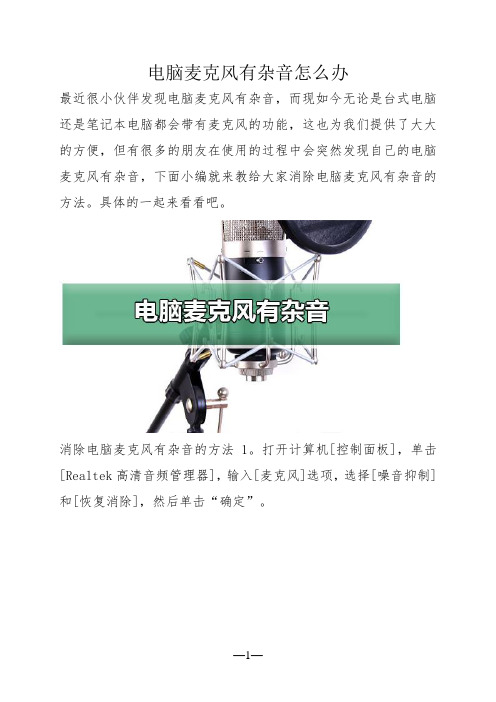
电脑麦克风有杂音怎么办
最近很小伙伴发现电脑麦克风有杂音,而现如今无论是台式电脑还是笔记本电脑都会带有麦克风的功能,这也为我们提供了大大的方便,但有很多的朋友在使用的过程中会突然发现自己的电脑麦克风有杂音,下面小编就来教给大家消除电脑麦克风有杂音的方法。
具体的一起来看看吧。
消除电脑麦克风有杂音的方法1。
打开计算机[控制面板],单击[Realtek高清音频管理器],输入[麦克风]选项,选择[噪音抑制]和[恢复消除],然后单击“确定”。
2。
如果有噪音,右击屏幕右下角的[扬声器]图标,选择[录音设备];
3、然后,双击录音中的麦克风;然后,在“音量”中,将麦克风增强功能拉到左侧(0.0db),然后单击“应用程序”。
4、如果“应用程序”按钮为灰色,则可以输入“常规”选项来更改麦克风名称,然后单击。
建议先返回“Lead”界面,然后按“Apple”,最后点击“OK”退出。
3。
如果使用麦克风讲话时可以听到自己的声音,可以在“麦克风属性”
中找到“收听”项,取消选中收听设备,然后单击“应用”。
麦克风设置。
使用REALTEK声卡的笔记本 麦克风出现杂音现象怎么办
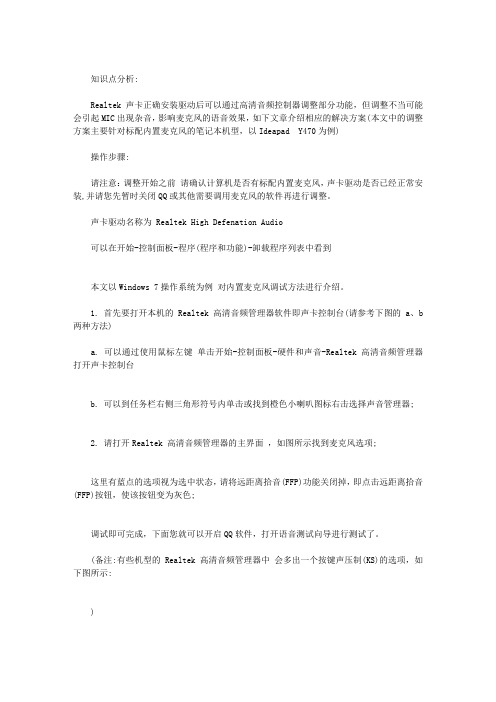
知识点分析:Realtek声卡正确安装驱动后可以通过高清音频控制器调整部分功能,但调整不当可能会引起MIC出现杂音,影响麦克风的语音效果,如下文章介绍相应的解决方案(本文中的调整方案主要针对标配内置麦克风的笔记本机型,以Ideapad Y470为例)操作步骤:请注意:调整开始之前请确认计算机是否有标配内置麦克风,声卡驱动是否已经正常安装,并请您先暂时关闭QQ或其他需要调用麦克风的软件再进行调整。
声卡驱动名称为 Realtek High Defenation Audio可以在开始-控制面板-程序(程序和功能)-卸载程序列表中看到本文以Windows 7操作系统为例对内置麦克风调试方法进行介绍。
1. 首先要打开本机的Realtek 高清音频管理器软件即声卡控制台(请参考下图的a、b 两种方法)a. 可以通过使用鼠标左键单击开始-控制面板-硬件和声音-Realtek 高清音频管理器打开声卡控制台b. 可以到任务栏右侧三角形符号内单击或找到橙色小喇叭图标右击选择声音管理器;2. 请打开Realtek 高清音频管理器的主界面,如图所示找到麦克风选项;这里有蓝点的选项视为选中状态,请将远距离拾音(FFP)功能关闭掉,即点击远距离拾音(FFP)按钮,使该按钮变为灰色;调试即可完成,下面您就可以开启QQ软件,打开语音测试向导进行测试了。
(备注:有些机型的Realtek 高清音频管理器中会多出一个按键声压制(KS)的选项,如下图所示:)(上图测试的声卡驱动版本号为6.0.1.6636)备注:远距离拾音(FFP)功能的作用是从距离笔记本麦克风稍远的位置收集声音,此功能开启后因使用环境的声音也会一同拾取,多数的使用环境嘈杂的声音会比较多,所以会出现所谓的杂音现象;此功能关闭后,因笔记本麦克风拾取声音范围减小,所以不会过多拾取外部的声音,即消除了杂音的影响。
回声消除(AEC)功能,即消除使用麦克风时笔记本自身喇叭的回声,关闭后会导致您在使用麦克风时回声不断,影响正常的语音通话或录音效果。
- 1、下载文档前请自行甄别文档内容的完整性,平台不提供额外的编辑、内容补充、找答案等附加服务。
- 2、"仅部分预览"的文档,不可在线预览部分如存在完整性等问题,可反馈申请退款(可完整预览的文档不适用该条件!)。
- 3、如文档侵犯您的权益,请联系客服反馈,我们会尽快为您处理(人工客服工作时间:9:00-18:30)。
电脑插入麦克风后,一直有杂音怎么办
电脑插入麦克风后,一直有杂音怎么办?最近有用户在电脑上连接麦克风后,总是有杂音,该如何解决这个问题?请看下文具体介绍。
解决方法:
1、右键声音图标,选择录音设备。
如图所示:
2、随后出现声音的控制面板,右键麦克风选择属性。
如图所示:
3、然后切换到高级选项卡,可以看到默认格式,就可以选择质量了。
注意:慢慢提升品质看效果,如果可以就不要再提升了。
如图所示:
4、附加:另外看下级别选项卡,吧麦克风增强设置为0。
如图所示:。
